- Android ne s'allume pas
- Dead Android mémoire interne
- Écran noir Samsung
- Android endommagé par l'eau
- Continuer à redémarrer Samsung
- Coincé sur le logo Samsung
- Virus infecté Android
- Android s'est écrasé
- Déverrouiller l'écran brisé Android
- Récupération WhatsApp pour Samsung cassé
- Récupérer des photos SnapChat à partir d'Android cassé
- Gelé Android
Téléphone bloqué en mode casque ? Fixer des solutions que vous ne pouvez pas manquer
 posté par Lisa Ou / 23 mars 2022 09:00
posté par Lisa Ou / 23 mars 2022 09:00Le téléphone pense que les écouteurs sont branchés sur Android alors qu'il n'y en a pas. Ce problème peut se produire lorsque vous utilisez fréquemment des écouteurs sur votre appareil mobile. Mais d'abord, il est important que vous compreniez ce qu'est le mode casque.
Le mode casque est représenté par une icône de casque qui apparaît en haut de l'écran de votre téléphone chaque fois que vous y connectez un casque. Supposons que vous ayez déjà débranché les écouteurs de votre Android. Cependant, il reste en mode Casque et l'icône du casque est toujours visible sur l'écran de votre téléphone. Ce problème n'est pas destructeur en soi.
Corrigez votre système Android gelé, bloqué, avec un écran noir ou un écran Android en mode normal ou Récupérez les données d'un téléphone Android ou d'une carte SD défectueux.
- Corrigez vos problèmes avec Android et récupérez les données du téléphone.
- Extrayez des contacts, des messages, WhatsApp, des photos, etc. à partir d'un appareil Android défectueux ou d'une carte mémoire.
- Les données du téléphone Android et de la carte SD sont disponibles.
Généralement, votre téléphone n'est pas endommagé lorsqu'il est bloqué en mode casque seul. Mais ce qui le rend désagréable, ce sont les raisons qui ont provoqué cette situation et les éventuelles occurrences de dommages supplémentaires. Pour cette raison, il serait préférable de réparer un téléphone bloqué en mode casque maintenant avant qu'il ne progresse et n'aggrave l'état de votre téléphone Android.
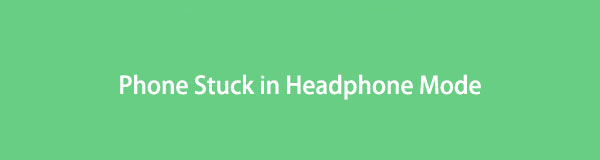

Liste de guide
Partie 1 : Pourquoi Android est-il bloqué en mode casque ?
Divers facteurs peuvent expliquer pourquoi votre téléphone Android est bloqué en mode casque. Les raisons peuvent être liées au logiciel ou au matériel.
Les causes liées au logiciel pour être bloqué en mode casque incluent un problème logiciel temporaire, des problèmes avec les paramètres du téléphone et un problème avec le système d'exploitation du téléphone.
En revanche, les causes liées au matériel sont principalement dues à des problèmes de prise casque. Ces problèmes incluent une prise casque sale ou poussiéreuse, des peluches coincées dans le port, un port endommagé et un téléphone imbibé d'eau.
Il serait préférable de réparer votre téléphone maintenant et de désactiver le mode casque. Vous devez donc vérifier toutes les solutions ci-dessous et voir celle qui fonctionnerait le plus probablement. De plus, toutes les solutions sont jugées pratiques et utiles.
Corrigez votre système Android gelé, bloqué, avec un écran noir ou un écran Android en mode normal ou Récupérez les données d'un téléphone Android ou d'une carte SD défectueux.
- Corrigez vos problèmes avec Android et récupérez les données du téléphone.
- Extrayez des contacts, des messages, WhatsApp, des photos, etc. à partir d'un appareil Android défectueux ou d'une carte mémoire.
- Les données du téléphone Android et de la carte SD sont disponibles.
Partie 2 : Comment sortir le téléphone du mode casque
Méthode 1. Réparer le téléphone bloqué en mode casque en redémarrant
Le redémarrage de votre téléphone Android résout la plupart des problèmes logiciels mineurs. Vous pouvez effacer la RAM et les fragments de votre téléphone des applications en cours d'exécution en redémarrant. Donc, si un problème logiciel temporaire bloque votre téléphone en mode casque, cette solution devrait vous convenir.
Étapes pour réparer un téléphone bloqué en mode casque en redémarrant :
Étape 1Pour commencer, maintenez enfoncé le bouton Side-Power de votre téléphone Android.
Étape 2Relâchez le bouton une fois que le menu Alimentation apparaît sur votre écran. S'il existe une option Redémarrer, appuyez dessus et attendez que votre appareil soit à nouveau allumé. Sinon, appuyez sur Éteindre, puis allumez-le manuellement.
Supposons que cette solution ne débloque pas le mode casque sur votre téléphone Android. Dans ce cas, cela pourrait signifier que le problème est causé par un problème plus grave avec votre téléphone, c'est pourquoi vous pouvez opter pour une solution plus sérieuse.
Méthode 2. Réparer le téléphone bloqué sur les écouteurs en réinitialisant
La réinitialisation d'un téléphone Android est considérée comme une méthode complète de résolution des problèmes persistants ou des bogues de l'appareil. Les problèmes affectant les performances et les fonctionnalités de votre appareil seront probablement éliminés en supprimant tout. Comme vous le savez peut-être, la réinitialisation supprime toutes les données, y compris les fichiers, les paramètres, les préférences et tous les problèmes persistants.
Étapes pour réparer un téléphone bloqué sur un casque en réinitialisant :
Étape 1Ouvrez l'application Paramètres sur votre téléphone Android et accédez à l'option Système.
Étape 2Dans le menu Systèmes, appuyez sur Réinitialiser pour voir toutes les options de réinitialisation.
Étape 3Enfin, sélectionnez Réinitialiser le téléphone, puis appuyez sur Réinitialiser le téléphone sur l'écran suivant pour confirmer.
Il convient également de noter que vous pouvez sauvegarder vos appareils Android avant de réinitialiser pour protéger vos données Android. Une fois que vous avez réinitialisé votre appareil, vérifiez si le mode casque est déjà sorti.
Il existe une solution qui résoudra sûrement votre problème sans perdre de données. Peu importe si le problème d'être bloqué en mode casque est dû à des problèmes logiciels ou matériels. La solution suivante a en effet obtenu votre dos.
Méthode 3. Réparer le téléphone bloqué en mode casque avec FoneLab Broken Android Data Extraction
FoneLab Extraction de données Android cassée est un outil qui vous permet de résoudre les problèmes Android sur les appareils Samsung. Cet outil peut réparer les attaques de virus, les plantages du système, les écrans noirs et d'autres dommages au téléphone. Et il est hautement préférable de réparer les dommages même lorsque vous ne pouvez pas accéder ou utiliser votre appareil. Vous pouvez extraire des données d'appareils Android et de cartes SD problématiques. La meilleure fonctionnalité de toutes ? Cet outil est sûr, sécurisé et facile à utiliser.
Corrigez votre système Android gelé, bloqué, avec un écran noir ou un écran Android en mode normal ou Récupérez les données d'un téléphone Android ou d'une carte SD défectueux.
- Corrigez vos problèmes avec Android et récupérez les données du téléphone.
- Extrayez des contacts, des messages, WhatsApp, des photos, etc. à partir d'un appareil Android défectueux ou d'une carte mémoire.
- Les données du téléphone Android et de la carte SD sont disponibles.
Étapes pour réparer un téléphone bloqué en mode casque avec FoneLab Extraction de données Android cassée:
Étape 1Tout d'abord, téléchargez et installez FoneLab Extraction de données Android cassée sur votre ordinateur avec le download boutons ci-dessous. En même temps, utilisez un câble USB pour connecter votre téléphone Android à votre ordinateur.
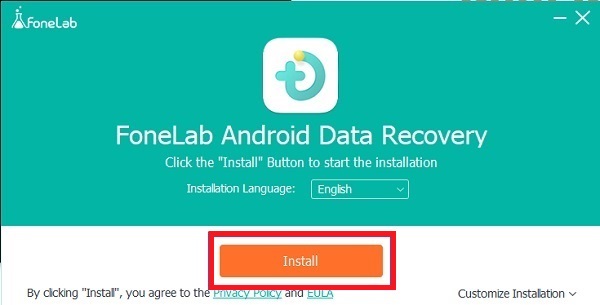
Étape 2Dans un deuxième temps, cliquez sur Extraction de données Android cassée depuis l'interface principale du programme.

Étape 3Troisièmement, cliquez sur le Accueil bouton sur le côté gauche du panneau.
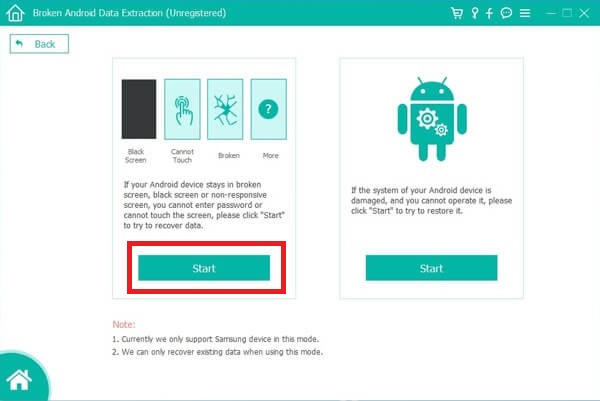
Étape 4Sur l'écran suivant, cochez Autres, puis clique Suivant.
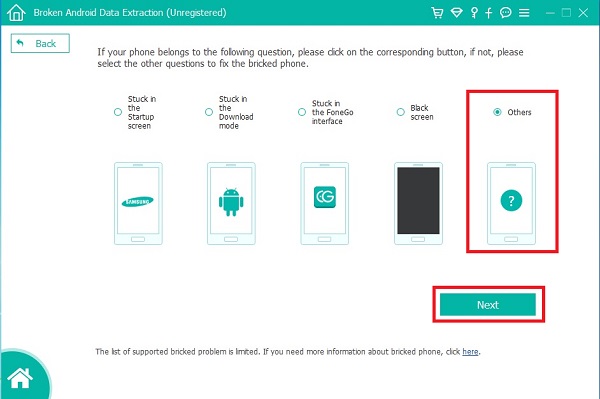
Étape 5Ensuite, entrez le nom de votre appareil Android Marque et Nom du modèle, puis clique Confirmer aller de l'avant.
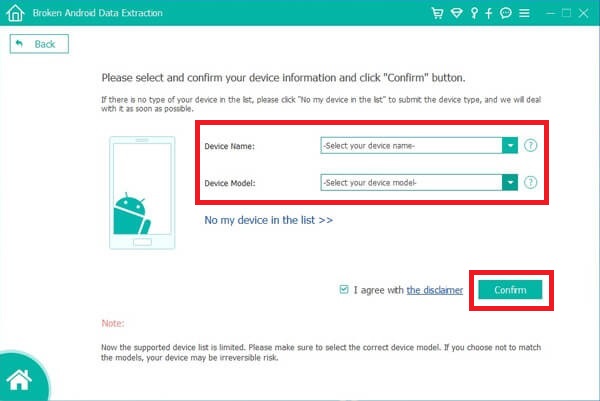
Étape 6Enfin, suivez le guide à l'écran pour entrer Télécharger mode, cliquez sur Accueil pour commencer le processus.
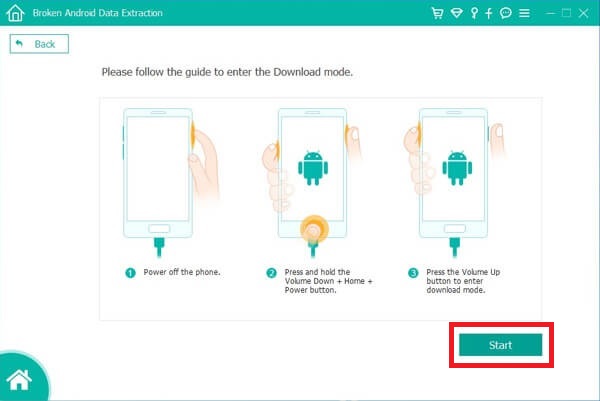
Partie 3 : FAQ sur le téléphone bloqué en mode casque
Pourquoi mon téléphone ne lit-il pas mes écouteurs ?
Une défaillance ou un problème du système est la raison pour laquelle les écouteurs ne sont probablement pas détectés et reconnus par votre téléphone. Sinon, vous pouvez uniquement essayer de brancher votre casque sur un autre appareil pour voir si le problème vient du fait que votre casque est cassé.
Pourquoi aucun son ne sort de mon casque ?
Si vous avez déjà vérifié le volume de vos écouteurs et de votre téléphone, la raison peut être due à d'autres facteurs tels que votre casque est incompatible avec votre téléphone, ou peut-être qu'il s'agit d'une batte faible s'il est sans fil et alimenté par batterie.
Comment entrer en mode casque sur Android ?
Vous entrez automatiquement en mode casque une fois que vous avez branché une paire d'écouteurs ou d'écouteurs sur votre téléphone Android.
En conclusion, être bloqué en mode casque seul n'est pas nocif pour un appareil Android. Cependant, ce qui bloque votre appareil en mode casque, c'est ce que vous devez corriger immédiatement avec cela. Vous pouvez vous référer aux solutions données ci-dessus et faire débloquer votre téléphone Android du mode casque. Par dessus tout, FoneLab Extraction de données Android cassée est la solution la plus recommandée car elle vous permet de sauvegarder vos données Android. Tout cela tout en résolvant tous les problèmes indésirables avec votre téléphone. De plus, il serait préférable d'avoir une solution qui garantit le succès, et cet outil le fera sûrement pour vous.
Corrigez votre système Android gelé, bloqué, avec un écran noir ou un écran Android en mode normal ou Récupérez les données d'un téléphone Android ou d'une carte SD défectueux.
- Corrigez vos problèmes avec Android et récupérez les données du téléphone.
- Extrayez des contacts, des messages, WhatsApp, des photos, etc. à partir d'un appareil Android défectueux ou d'une carte mémoire.
- Les données du téléphone Android et de la carte SD sont disponibles.
